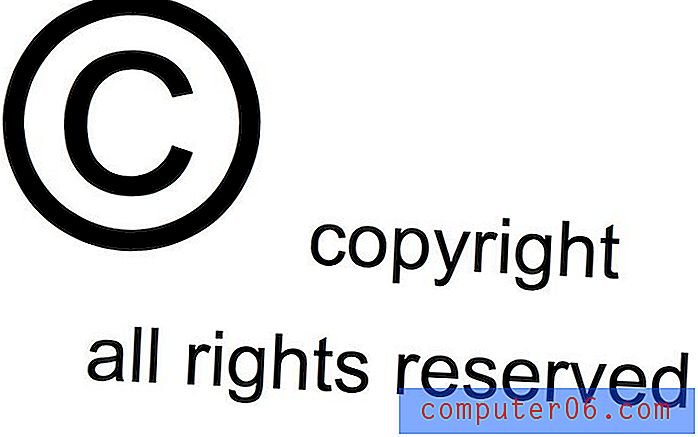So speichern Sie ein Bild mit transparentem Hintergrund in Photoshop CS5
In Photoshop CS5 gibt es verschiedene Möglichkeiten, ein Bild mit transparentem Hintergrund zu erstellen. Sie können die Einstellungen beim Erstellen eines neuen Hintergrunds so anpassen, dass der Standardhintergrund transparent ist, oder Sie können eine vorhandene Hintergrundebene löschen oder konvertieren, damit sie transparent ist. Beide Methoden werden in diesem Artikel ausführlich erläutert und helfen Ihnen, Ihr Bild mit der gewünschten Transparenz anzupassen. Das Erstellen mehrerer Ebenen mit Transparenz stellt jedoch ein zusätzliches Problem dar. Die meisten gängigen Bildtypen sind einschichtig und bewahren die Transparenz nicht. Glücklicherweise gibt es jedoch einen Bildtyp, mit dem Sie ein Bild mit transparentem Hintergrund in Photoshop CS5 speichern können.
Bewahren Sie die Transparenz beim Speichern in Photoshop CS5
Die standardmäßigen mehrschichtigen Dateien, die Sie in Photoshop erstellen, bewahren die Transparenz auf natürliche Weise. Unabhängig davon, ob es sich um eine PSD- oder eine PDF-Datei handelt, behält Photoshop alle Ebenenelemente in dem von Ihnen festgelegten Format bei. Es kann jedoch schwierig sein, diese Dateitypen für Personen ohne Photoshop anzuzeigen, und sie können nicht als Teile einer Webseite hochgeladen oder in ein Dokument eingefügt werden. Daher müssen Sie den Dateityp PNG verwenden, um ein Bild zu erstellen, das die gesamte Transparenz auf Ihren Ebenen beibehält und dennoch mit Webbrowsern und Textverarbeitungsprogrammen kompatibel ist.
1. Öffnen Sie zunächst Ihre mehrschichtige Photoshop-Datei mit dem transparenten Hintergrund.
2. Klicken Sie oben im Fenster auf Datei und dann auf Speichern unter .

3. Geben Sie einen Namen für das Bild in das Feld Dateiname ein, klicken Sie auf das Dropdown-Menü Format und wählen Sie die Option PNG.
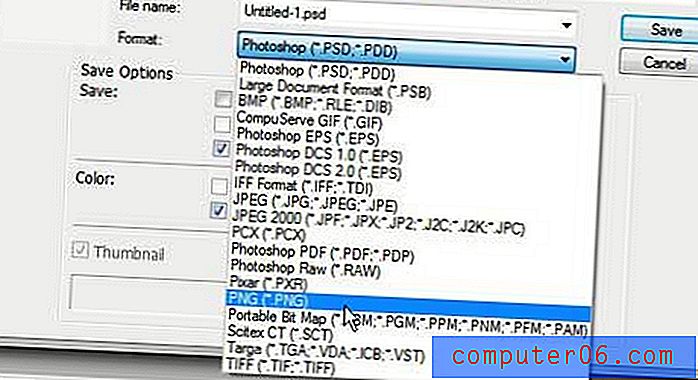
4. Klicken Sie auf die Schaltfläche Speichern, um ein einschichtiges Bild mit dem erhaltenen transparenten Hintergrund zu erstellen.
Wenn Ihr gespeichertes Bild eine große Dateigröße hat, können Sie diese möglicherweise reduzieren, indem Sie die Option Für Web und Geräte speichern im Menü Datei anstelle der Option Speichern unter verwenden . Klicken Sie auf das Dropdown-Menü in der oberen rechten Ecke des Fensters und wählen Sie dann die Option PNG-8 oder PNG-24, je nachdem, welches das beste Bild mit der niedrigsten Dateigröße liefert.
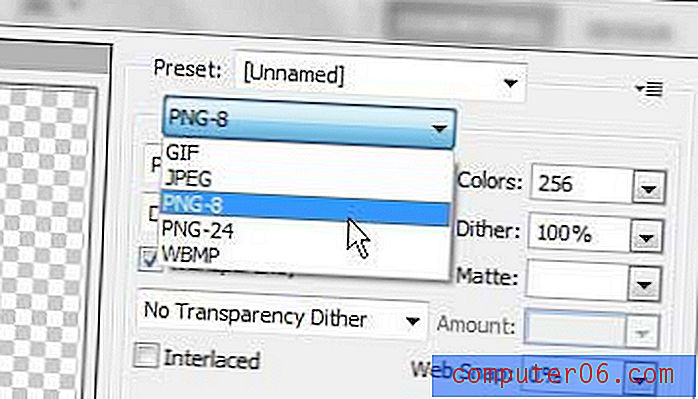
Sie können die erwartete Größe der Ausgabedatei in der unteren linken Ecke des Vorschaufensters sehen. Nachdem Sie Ihre Einstellungen angepasst haben, klicken Sie unten im Fenster auf die Schaltfläche Speichern und geben Sie einen Dateinamen für Ihr Bild ein.